Como fazer upload de fotos para o Instagram do PC facilmente?
Ninguém vai te levar a sério se sua conta do Instagram não tiver rosto. Por outro lado, você pode atrair seus amigos e fãs para sua página se tiver fotos atraentes nela. Sem dúvida, seguir em frente para construir uma galeria de fotos torna sua conta o centro de atração de todos os olhos. Com mais de um bilhão de usuários no Instagram (ou IG, como os usuários chamam carinhosamente), o site de rede social tornou-se mais interessante para se conectar com os entes queridos. Não se engane, seu vizinho também está na rede.
Sem seu pix em seu mural, essas pessoas e fãs irão abandonar sua página. Então, você está lutando para fazer upload de fotos para o Instagram do seu PC? Talvez você não saiba como fazer isso porque é novo no site. Se sim, não se preocupe! Você vê, este guia bem adaptado irá orientá-lo sobre como conseguir isso sem esforço. Sim, é uma promessa. Então, pegue sua pizza e presunto enquanto embarca neste fascinante cruzeiro!
Parte 1: Como faço para postar uma foto no Instagram?
Em suma, postar sua foto no site não é ciência de foguetes. Tudo que você precisa fazer é seguir os passos abaixo:
Etapa 1: faça login na sua conta: Com o computador ligado, você deve tocar no ícone do Instagram na área de trabalho, conforme mostrado abaixo. É um ícone de câmera multicolorida. Neste ponto, você deve fazer login na sua conta. Você precisa de um nome de usuário (também pode ser seu número de telefone ou endereço de e-mail) e senha para fazer isso.
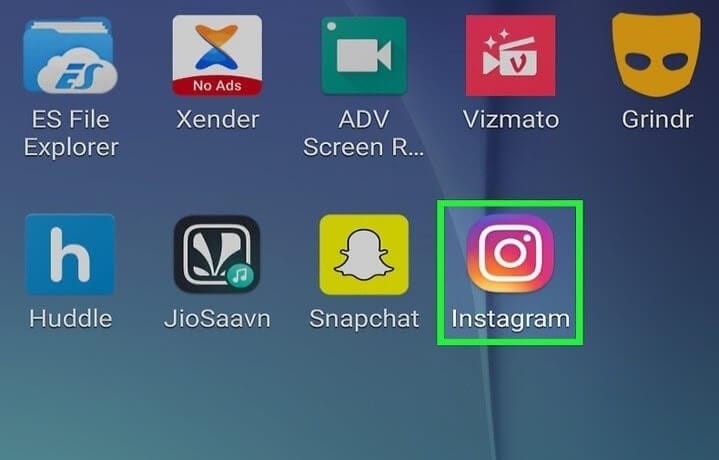
Etapa 2: toque no ícone +: Para enviar sua foto, você deve clicar no ícone + exibido na parte inferior da sua página. Ao clicar no ícone, a ação o levará para a biblioteca do seu PC. Quando você já estiver lá, dê o próximo passo.
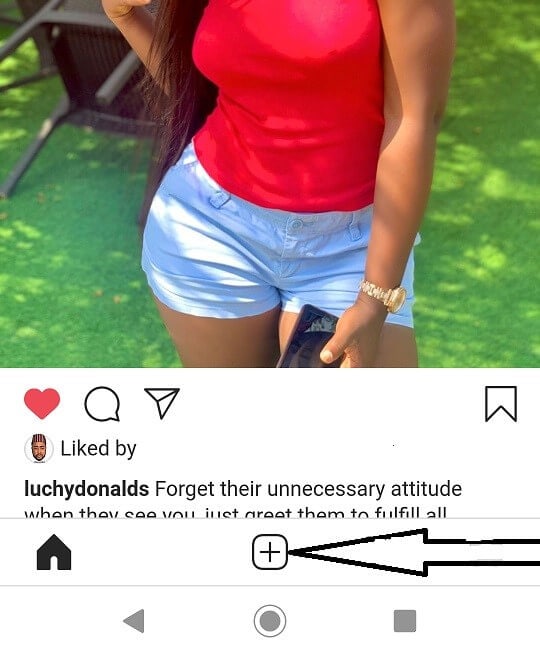
Passo 3: Escolha a imagem: Neste ponto, você deve decidir a foto exata que deseja enviar para sua conta do IG. Se você não tiver uma foto existente, poderá tirar uma foto de uma só vez. Se você deseja tirar uma nova foto, você deve escolher o ícone mostrado abaixo. Você também pode selecionar várias fotos para carregá-las ao mesmo tempo.
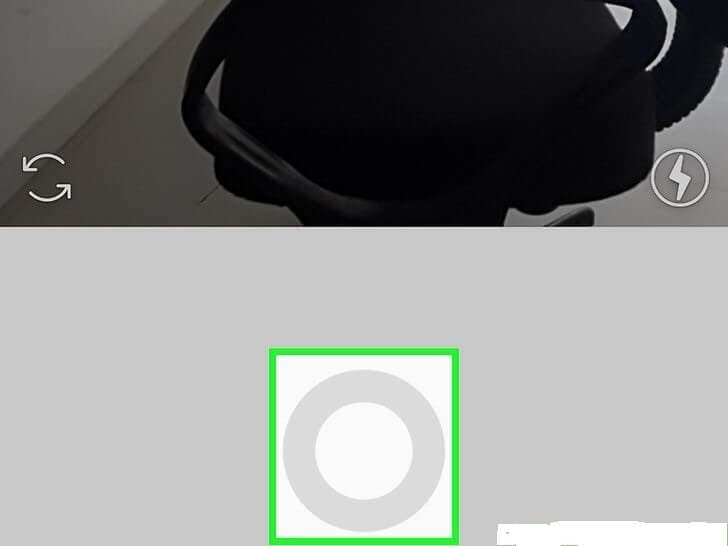
Passo 4: Ajuste a foto: Antes de enviar a imagem, você pode ter que editá-la ou cortá-la. Você pode torná-lo horizontal ou vertical, dependendo do que você gosta. Vá em frente e ajuste a imagem como quiser, porque o Instagram permite isso. Neste ponto, o trabalho está feito.
Parte 2. Como fazer upload para o Instagram do PC usando o Vivaldi
O Vivaldi é um navegador da web feito sob medida que permite aos usuários acesso rápido e em movimento ao site de rede social. Deseja aprender os truques simples de fazer upload de suas fotos usando o Vivaldi? Nesse caso, você deve seguir os passos simples abaixo.
Passo 1: Obtenha o Software Vivaldi: Baixe o software em seu PC e execute-o através do assistente para importar certos recursos, como favoritos e preferências.
Etapa 2: criar um painel da web: O próximo passo é visitar www.instagram.com. No site, clique no ícone + (semelhante à ação realizada acima) para adicionar o Web Panel. Você notará que a versão móvel aparecerá no lado esquerdo do navegador. Faça login na sua conta e redimensione a barra lateral até que o site para celular fique do jeito que você deseja.
Etapa 3: fazer upload de uma foto: Mais uma vez, clique no ícone + que fica na parte inferior do site. Você está clicando no ícone para permitir que você escolha uma foto em seu computador. Uma vez feito, você pode modificar a imagem ou imagem ao seu gosto. Por exemplo, você pode aplicar um filtro, adicionar uma legenda, tags e fazer upload da foto para sua conta do IG quando terminar.
O benefício de fazer upload de suas fotos usando o Vivaldi é que o navegador permite que você faça upload de fotos do IG sem alterar suas configurações ou baixar extensões do navegador.
Parte 3: Como fazer upload de fotos para o Instagram do PC usando o modo de desenvolvedor do navegador
Se você tiver o Google Chrome, Firefox ou Safari, aprenderá como fazer upload de fotos para sua conta do IG por meio de um truque rápido e conveniente. Isso é uma garantia! Por mais que o site seja focado em dispositivos móveis, sempre há uma maneira de contorná-lo a partir do seu computador. Aqui está como!
Etapa 1: abra as Ferramentas do desenvolvedor: Visite a www.instagram.com de qualquer um dos navegadores da web mencionados acima. Depois, você entra na sua conta. Seguindo em frente, você deve clicar com o botão direito do mouse na página e escolher Inspecionar. Ao clicar nele, você terá acesso automático ao Painel de Ferramentas do Desenvolvedor. Se você tem um sistema operacional Windows, pode usar Ctrl + Shift + I. Por outro lado, os usuários de Mac não ficam de fora porque podem usar Cmd + Option + I para realizar a mesma operação. Agora, você verá muitos códigos HTML.
Etapa 2: mude para a visualização móvel: Apenas no canto superior esquerdo da sua Developer Tool, você verá o ícone mostrado na imagem abaixo. O ícone se parece com um telefone celular em um computador. Olhe mais longe para ver uma interface que parece que você está usando um telefone celular. Não feche a interface porque isso reverte para a versão desktop.
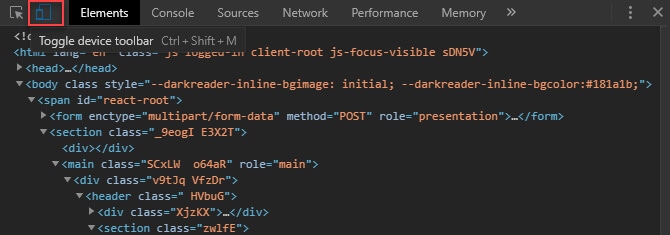
Etapa 3: envie sua foto: Aí vem o passo que você estava esperando. Na parte inferior da tela, você verá várias guias. Você verá a página inicial, atualizar, curtir, etc. No entanto, você clicará no ícone + para acessar os arquivos (imagens) do seu computador. Por padrão, o site permite o upload de imagens em formatos JPEG. Em outras palavras, você terá que alterar a foto para o formato de sua preferência antes de prosseguir com as etapas descritas aqui.
Passo 4: Ajuste a foto: Antes de finalmente fazer o upload da foto, você pode ajustá-la da maneira que quiser. Sinta-se à vontade para girar, editar e realizar outras operações. Você também pode alternar entre a largura total e a opção quadrada. É sua chamada!
Parte 4: Use MirrorGo para fazer upload de fotos para o Instagram do PC
MirrorGo é uma ferramenta profissional projetada para ajudar os usuários quando sua preocupação é usar seu dispositivo em uma tela maior. Em outras palavras, a ferramenta basicamente ajuda as pessoas a controlar seu iPhone/Android a partir de seu PC. É completamente fácil de usar e pode funcionar em qualquer versão do Windows com facilidade. Com a ajuda desta ferramenta, você pode controlar seu dispositivo, espelhá-lo, fazer capturas de tela e gerenciar notificações no PC sem problemas. Deixe-nos saber como esta ferramenta pode ajudar a enviar fotos para o Instagram a partir de um PC.

Wondershare MirrorGo
Espelhe seu dispositivo Android no seu computador!
- Jogar jogos para celular na tela grande do PC com MirrorGo.
- Loja screenshots levado do telefone para o PC.
- Ver vários notificações simultaneamente sem pegar o telefone.
- Utilize android aplicativos no seu PC para uma experiência em tela cheia.
– Em primeiro lugar, tudo o que você precisa é visitar o site oficial no seu PC e baixar MirrorGo de lá. Uma vez feito, instale e inicie-o após a instalação bem-sucedida.
– Verifique se você está usando uma boa conexão Wi-Fi. Agora, conecte seu iPhone e o PC com o mesmo Wi-Fi.
– Agora, no seu iPhone, procure a opção Screen Mirroring e escolha “MirrorGo” no menu.
– Ative o Bluetooth e emparelhe seu dispositivo com o PC. Em seguida, ative a opção “AssistiveTouch” no seu iPhone. Isso pode ser feito em “Configurações” > Acessibilidade” > “Toque” > ative “AssistiveTouch”. Agora, você pode controlar seu iPhone na tela do PC com a ajuda do mouse ou touchpad do seu laptop.
Conclusão
Como prometido anteriormente, você viu como fazer upload de fotos do Instagram de um PC de uma maneira muito simples. De fato, este guia fácil de entender detalhou tudo o que você precisa saber sobre isso. Agora, você não precisa manter sua conta sem rosto, pois pode usar fotos para torná-la mais atraente. Tudo o que você precisa fazer é seguir as instruções descritas neste guia. Então, por que procrastinar? Dê-lhe um tiro agora!
Artigos Mais Recentes
